Как Заставить Хэштеги в ВКонтакте Работать на Вас?
Сейчас мы не будем говорить о Twitter, где публикации с хэштегами набирают в среднем на 50% больше репостов. Используя...
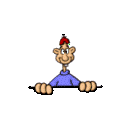
ПАМЯТКА НАЧИНАЮЩИМ ФОТОШОПЕРАМ
Удивительно простой, но эффективный способ вырезания сложного объекта

Подобные публикации:
Откроем исходное изображение. Если выделять эти веточки инструментом "Лассо", "Волшебной палочкой", "Цветовым диапазоном" или любыми другими инструментами выделения, мы или потеряем огромное количество времени, или получим неудовлетворительное выделение с потерей многих деталей. Давайте научимся выделять такой объект очень быстро и эффективно.

Определим наиболее контрастный канал. Посмотрите, как выглядят каналы. Несомненно, самым контрастным является синий канал. В дальнейшем можно и не заглядывать в палитру "Каналы". А как же тогда определить наиболее контрастный канал? Очень просто. Раз ветки деревьев окружает небо в основном синего цвета, то самым контрастным будет синий канал, в чём мы убедились, просматривая каналы.

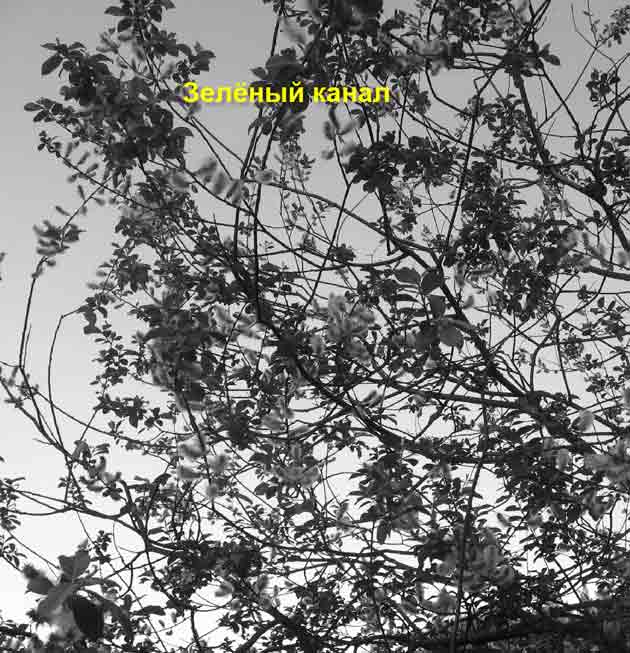

Разблокируем основной слой. Для чего два раза левой кнопкой мыши щёлкнем по слою, появится окно "Новый слой", в котором ничего не меняем, а просто нажимаем "Да".

В палитре "Слои" щёлкаем по второй слева иконке и в раскрывшемся списке выбираем "Параметры наложения".

В поле "Наложить, если:" выбираем самый контрастный, т.е. синий канал, передвигаем правый верхний ползунок влево до тех пор, пока небо полностью не исчезнет с фотографии. Нажимаем и удерживаем клавишу Alt, щёлкаем по этому же ползунку, он раздваивается. Левую его часть передвигаем влево - смягчаем переход от веток к фону.
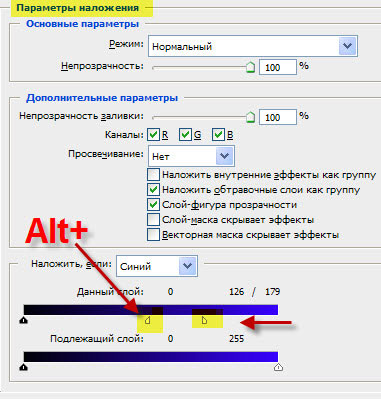
Вот что у меня получилось. По моему просто великолепно!

Проверим качество вырезания. Создадим в палитре "Слои" новый слой, для чего щёлкнем по второй справа иконке и переместим его ниже слоя с веткой. Выберем в качестве цвета переднего плана белый цвет (нажмите клавиши D, а затем Х) и нажмём сочетание клавиш Alt+Backspace(заливаем новый слой белым цветом).

Посмотрите что получилось - следа синего неба нет вообще! (для большей наглядности я увеличил масштаб изображения).

Сравните изображение дерева до, и после обработки фотографии в фотошопе .
